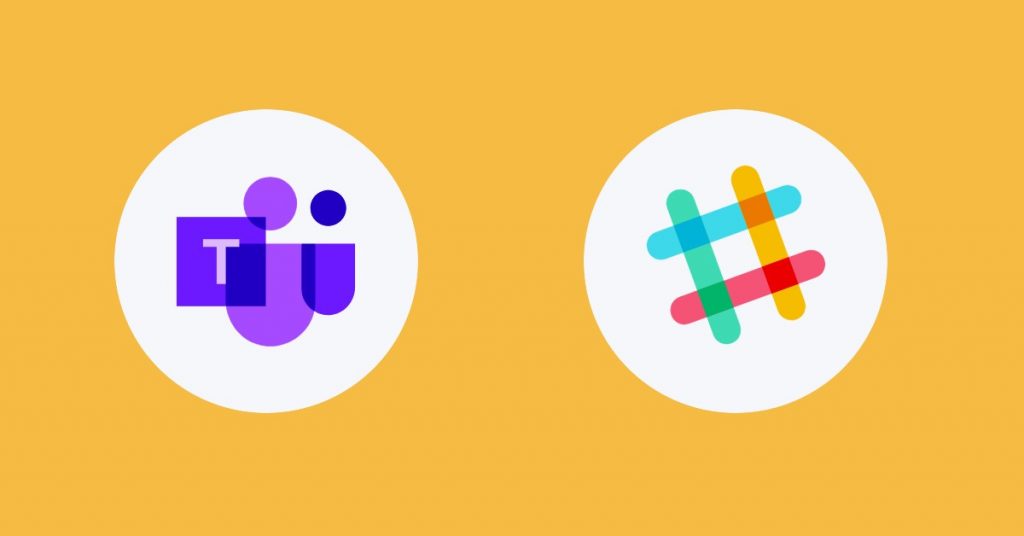Seleccionar el software de colaboración adecuado para su empresa puede ser todo un reto, sobre todo con tantas opciones disponibles en el mercado.
Dos de las opciones más populares son Slack y Microsoft Teams, cada una de las cuales ofrece sus propias funciones avanzadas para mejorar la comunicación y la productividad. Pero, ¿cuál es la más adecuada para tu empresa?
Con más de 300 millones de usuarios activos mensuales, Microsoft Teams se ha convertido en un elemento básico en muchas grandes empresas. Slack, aunque su base de usuarios es menor, tiene una fuerte presencia en las startups tecnológicas y las industrias creativas.
Ambas herramientas ofrecen sólidas funciones de comunicación en equipo, gestión de proyectos e integración con otros programas. Sin embargo, se adaptan a distintos tipos de empresas y estilos de trabajo. Conocer los puntos fuertes y débiles de cada una puede ayudarte a tomar una decisión informada.
Así que, en lo que respecta a Slack frente a Teams, veamos más de cerca qué aporta cada aplicación de colaboración y cómo puede afectar a tu empresa.
Slack vs Teams - Visión general
Slack es ideal para equipos pequeños que buscan una herramienta fácil de usar con muchas integraciones, mientras que Microsoft Teams es ideal para organizaciones más grandes que se benefician de su integración con la suite Microsoft 365.
Slack
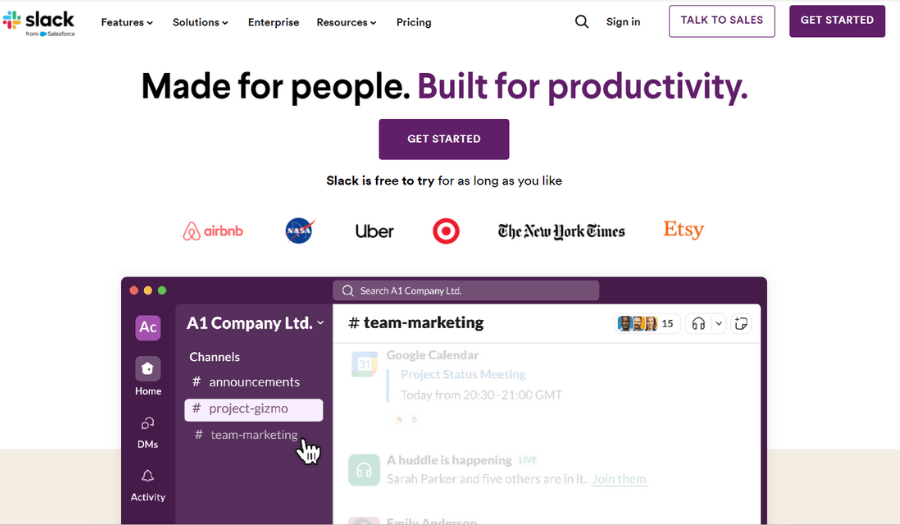
Slack es una popular herramienta de comunicación diseñada para agilizar la colaboración en el lugar de trabajo.
Es especialmente popular entre las startups tecnológicas, los equipos creativos y las pequeñas empresas. Slack permite a los usuarios crear canales para diferentes temas, departamentos o proyectos, lo que facilita la organización de las conversaciones. Los usuarios también pueden enviar mensajes directos, compartir archivos e integrarse con otras herramientas de productividad como Google Drive, Trello y Zoom.
Slack tiene más de 35 millones de usuarios activos, lo que lo convierte en la opción preferida de muchas empresas que buscan un software de colaboración flexible y fácil de usar. Esto y su fuerte énfasis en las integraciones lo han hecho especialmente popular entre los equipos que valoran la personalización y la facilidad de uso.
Microsoft Teams
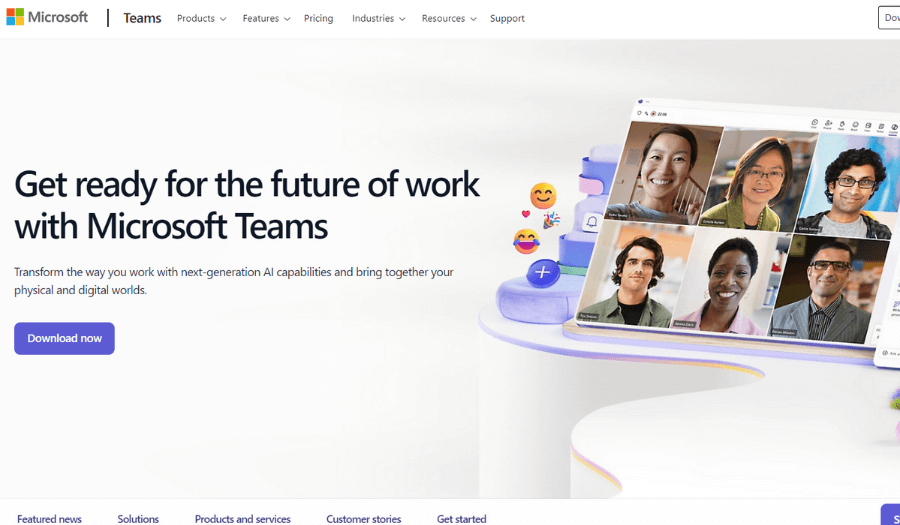
Microsoft Teams es una plataforma de comunicación integral que forma parte del paquete Microsoft 365. Es especialmente popular entre las grandes empresas y los negocios que ya utilizan productos de Microsoft Office.
Teams ofrece muchas funciones avanzadas, como chat, llamadas de audio y vídeo, almacenamiento de archivos e integración de aplicaciones. Está profundamente integrado con otros servicios de Microsoft como Word, Excel y OneNote, lo que lo convierte en una extensión del ecosistema de Microsoft al que las empresas ya están acostumbradas.
La aplicación tiene más de 300 millones de usuarios activos mensuales. Sus sólidas funciones de seguridad y sus amplias capacidades la convierten en una opción sólida para las grandes empresas que necesitan una solución fiable y escalable.
Slack vs MS Teams - Primeros pasos
Mientras que Slack ofrece un proceso de registro más rápido y flexible, que requiere un mínimo de información personal y proporciona un tutorial interactivo, Microsoft Teams exige más información inicial e inversión de tiempo, pero recompensa con profundas integraciones en el ecosistema de Microsoft 365.
Slack
- Facilidad de registro: Empezar a utilizar Slack es sencillo y rápido. Puedes utilizar cualquier dirección de correo electrónico para registrarte, y también tienes la opción de continuar con Google o Apple ID. Esta flexibilidad lo hace accesible y fácil de usar.
- Información personal mínima: Una de las ventajas de Slack sobre Teams es que Slack no requiere mucha información personal. Puedes empezar a utilizarlo sin necesidad de proporcionar una tarjeta de crédito, un número de teléfono o una dirección de correo electrónico profesional, a menos que te registres en una cuenta de pago.
- Tiempo de configuración: Por término medio, se tarda unos 10 minutos o menos en configurar Slack. Esta rápida configuración es ideal para equipos pequeños y nuevas empresas que quieren empezar a trabajar rápidamente.
- Tutorial interactivo: Después de registrarse, Slack proporciona un tutorial interactivo paso a paso que le guía a través de los conceptos básicos de uso de la plataforma. Este tutorial ayuda a los nuevos usuarios a familiarizarse rápidamente con las características y funcionalidades de Slack.
- Integración y personalización: Slack ofrece una amplia gama de integraciones con otras apps como Google Drive, Trello y Zoom, que se pueden configurar fácilmente.
Su facilidad de uso permite a los usuarios empezar a trabajar de forma rápida y eficaz.
Microsoft Teams
- Requisito de correo electrónico de Microsoft: Para empezar con Microsoft Teams, debes tener una dirección de correo electrónico de Microsoft. Este requisito puede suponer un obstáculo para quienes no utilicen ya los servicios de Microsoft, ya que añade un paso más al proceso.
- Información personal detallada: Microsoft Teams requiere información personal más detallada en comparación con Slack. Tienes que proporcionar una tarjeta de crédito, un número de teléfono y una dirección de correo electrónico profesional antes de continuar, especialmente si estás configurando una cuenta empresarial. Esto puede hacer que la configuración inicial lleve más tiempo.
- Tiempo de configuración: Configurar Microsoft Teams puede llevar alrededor de una hora si aún no tienes una cuenta de MS Office. Este tiempo de configuración más largo puede ser desalentador para los nuevos usuarios, especialmente para los que no están familiarizados con el ecosistema de Microsoft.
- Orientación y tutoriales: Microsoft Teams no ofrece un tutorial interactivo paso a paso como Slack. En su lugar, ofrece orientación a través de una base de conocimientos y tutoriales en vídeo. Aunque estos recursos son útiles, puede que no sean tan intuitivos como una guía interactiva.
- Integración con el ecosistema de Microsoft: Teams está profundamente integrado con la suite Microsoft 365, lo que significa un fácil acceso a herramientas como Word, Excel y OneNote. Esta integración es beneficiosa para las empresas que ya utilizan productos de Microsoft, pero puede resultar abrumadora para los nuevos usuarios que no estén familiarizados con el ecosistema.
Consulte nuestro manual de Microsoft Teams para ayudarle a empezar aquí.
Slack vs Microsoft Teams - Integraciones
Ninguna aplicación puede ofrecerle todo lo que su empresa necesita, por lo que las integraciones son una parte muy importante de cualquier herramienta SaaS.
Microsoft Teams destaca por su profunda integración con la suite Microsoft Office 365, lo que lo convierte en una excelente opción para las organizaciones que ya utilizan productos de Microsoft. Por otro lado, la amplia gama de integraciones de Slack, incluidas las aplicaciones de Google, la convierten en una herramienta versátil adecuada para diversos entornos empresariales.
Slack
Slack se integra perfectamente con más de 2.400 aplicaciones de terceros. No solo es compatible con aplicaciones de Microsoft, sino también con una amplia gama de aplicaciones de Google, como Gmail, Google Drive, Google Calendar y Google Sheets, y con herramientas de productividad como Trello, Asana y Jira.
La capacidad de Slack para admitir aplicaciones de mensajería empresarial y herramientas de recopilación de conocimientos en equipo lo convierten en una opción sólida para crear entornos de trabajo colaborativos.
En general, es una gran opción para los equipos que dependen de los servicios de Google. Esta amplia gama de integraciones permite a los equipos reunir todas sus herramientas en un eje central de comunicación, lo que facilita la gestión de proyectos, el seguimiento de tareas y la colaboración eficaz.
Microsoft Teams
Microsoft Teams admite más de 1400 integraciones, pero es especialmente conocido por su perfecta integración con el paquete Microsoft Office 365. Esta integración permite a los usuarios crear, editar y dar formato a documentos en Word, Excel, PowerPoint y otras aplicaciones de Microsoft directamente en Teams. También es compatible con la colaboración en tiempo real y la gestión eficiente de documentos a través de servicios como SharePoint y OneDrive.
La herramienta también admite diversas integraciones de terceros, incluidas herramientas de gestión de proyectos como Trello y Asana y herramientas de comunicación como Zoom.
Además, Microsoft permite aplicaciones personalizadas para que las empresas puedan adaptar aún más su experiencia, mientras que las aplicaciones de escritorio de Teams y la aplicación móvil de Teams ofrecen una funcionalidad completa en todos los dispositivos móviles, garantizando la productividad en cualquier lugar.
BONUS: Tanto Teams como Slack se integran con Social Intents.
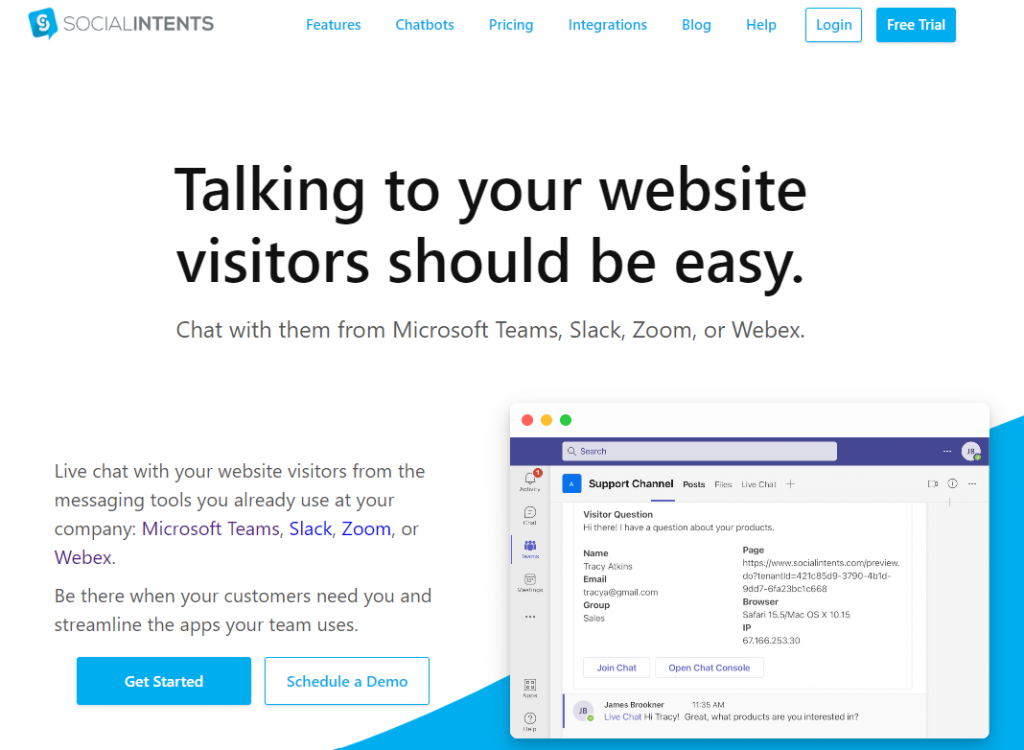
Social Intents es una solución de chat en directo diseñada para ayudar a empresas de todos los tamaños a mejorar su atención al cliente y su compromiso. Gracias a su perfecta integración con Slack y Microsoft Teams, permite a los equipos de asistencia gestionar chats en directo directamente desde su plataforma de comunicación preferida.
¿Quieres comprobar cómo funciona? Regístrese para una prueba gratuita aquí.
Teams vs Slack - Invitación de usuarios
El proceso de invitación rápido y fácil de usar de Slack y su sencilla creación de canales lo hacen ideal para entornos de ritmo rápido. Por el contrario, la profunda integración de Microsoft Teams con el paquete Office 365 proporciona un entorno más controlado y seguro y un proceso de invitación de usuarios más complejo.
Slack
Una vez completado el registro en Slack, gestionar y añadir nuevos usuarios a tu espacio de trabajo es pan comido.

Ve a la pestaña "Personas", donde podrás invitar a usuarios potenciales por correo electrónico. Si ya tienen una cuenta de Slack, tu espacio de trabajo se añadirá a su cuenta existente, por lo que no tendrán que crear ni recordar una nueva contraseña. Este proceso simplificado ayuda a mantener la comodidad del usuario y a reducir las molestias del inicio de sesión.
Crear un nuevo canal en Slack también es muy sencillo. Sólo tienes que hacer clic en "Añadir un canal" en la sección de la barra lateral del canal, darle un nombre y empezar a escribir para conectar con tu equipo. Los usuarios de Slack recibirán notificaciones de tus mensajes de Slack, lo que garantiza que todos estén al tanto. Esta facilidad de uso hace de Slack una opción intuitiva para la colaboración y la comunicación en equipo.
Aprende a utilizar Slack con clientes en esta guía.
Microsoft Teams
Añadir nuevos miembros e invitados en Microsoft Teams es un poco más complicado. Primero debes añadir nuevos usuarios al portal de administración de Office 365 desde la página de la oficina. Una vez añadidos al portal de administración, recibirán un correo electrónico con una invitación y tendrán que crear un nombre de usuario y una contraseña. Una vez que hayan creado su cuenta, podrás añadirlos a la aplicación MS Teams. Aunque este proceso garantiza una estrecha integración con el ecosistema de Microsoft, puede llevar más tiempo en comparación con Slack.
En Microsoft Teams, "Equipos" sustituye a "Canales" en la sección del menú. Cada equipo puede tener varios canales privados para mantener la comunicación separada para diferentes proyectos, de forma similar a Slack. Crear un equipo es muy sencillo: basta con ir a la sección Equipos, hacer clic en "Unirse o crear un equipo" y seguir las instrucciones. Esta estructura permite una comunicación organizada y adaptada a las necesidades de cada proyecto.
Microsoft Teams vs Slack - Experiencia de usuario e interfaz
La interfaz de Slack es más informal y altamente personalizable, lo que la convierte en la favorita de los equipos que aprecian un espacio de trabajo personalizado. Microsoft Teams tiene un diseño corporativo y una fuerte integración con la suite Office 365, por lo que es ideal para organizaciones que quieren un entorno profesional.
Slack
La barra lateral de Slack incluye iconos para:
- Enlaces a los canales
- Hilos
- Mensajes directos
- Todos sin leer
- Slackbot (chatbot)
- Más
El diseño es intuitivo y fácil de usar, con un aire desenfadado que atrae a muchos usuarios. La interfaz permite acceder rápidamente a diversas funciones, lo que garantiza una navegación fluida y una gestión eficaz del flujo de trabajo.
Los usuarios también pueden personalizar aspectos como incluir siempre todos los mensajes directos de Slack, ordenar el contenido, etc. Este nivel de personalización permite a los usuarios adaptar la plataforma a sus necesidades y preferencias específicas, por lo que es una opción popular para los equipos que valoran un espacio de trabajo personalizado.
Microsoft Teams
La barra lateral de Microsoft Teams incluye iconos para:
- Actividad
- Chat
- Equipos
- Archivos
- Calendario
- Llamadas
- Más
La interfaz de Microsoft Teams tiene un aire más corporativo y formal que la de Slack. Está diseñada para integrarse a la perfección con la suite Microsoft Office 365, ofreciendo una experiencia cohesionada a los usuarios familiarizados con otros productos de Microsoft.
Microsoft Teams, aunque también ofrece opciones de personalización, se centra más en la integración con las herramientas existentes de Microsoft y en ofrecer una experiencia de usuario coherente en todo su conjunto de aplicaciones. Los usuarios pueden personalizar las notificaciones, la configuración de temas y mucho más, pero la estructura general sigue siendo más estandarizada que la de Slack.
MS Teams vs Slack - Chat y mensajería
Teams brilla por sus opciones avanzadas de formato y su estrecha integración con otras herramientas de Microsoft, lo que la hace ideal para comunicaciones detalladas y profesionales. La sencillez y flexibilidad de Slack la hacen perfecta para interacciones de equipo rápidas y dinámicas.
Slack
El chat de Slack es potente. Puedes iniciar fácilmente chats individuales o en grupo y, al igual que en Teams, puedes editar, eliminar, fijar y reaccionar a los mensajes. Aunque no tiene las opciones de formato de lujo de Teams, la interfaz de Slack es muy limpia y fácil de usar, lo que mucha gente aprecia.
Slack está pensado para la colaboración, con funciones como compartir archivos, mensajería privada y pública, historial de mensajes con función de búsqueda, videoconferencias y pantallas compartidas. Y Slack sabe cómo hacer que las cosas sean divertidas: puedes añadir emojis, memes y pegatinas a tu gusto.
Una de las características más destacadas de Slack son los hilos. Son muy fáciles de usar: basta con hacer clic en las opciones de mensaje e iniciar un hilo para mantener las conversaciones organizadas sin saturar el chat principal. A diferencia de Teams, los hilos se pueden utilizar en cualquier lugar, por lo que son ideales para mantener las conversaciones ordenadas.
Microsoft Teams
Cuando se trata de chatear, Microsoft Teams está repleto de funciones. Puedes chatear uno a uno o en grupo, editar, eliminar, anclar y reaccionar a los mensajes. Lo que distingue a Teams son sus opciones avanzadas de formato. Puedes crear listas de viñetas, cambiar los colores y ajustar las fuentes para que tus mensajes tengan el aspecto adecuado en cualquier ocasión. Esto es especialmente útil en entornos profesionales, donde un formato detallado puede marcar una gran diferencia.
Teams también facilita la colaboración a distancia con funciones como compartir archivos en varios formatos, mensajería privada y pública, historial de mensajes con función de búsqueda, videollamadas y pantalla compartida. Y que sea una herramienta profesional no significa que sea aburrida: Teams te permite utilizar emojis, memes y pegatinas para mantener la conversación animada y divertida.
Los hilos de conversación en Teams son una buena forma de mantener organizados los debates, pero tienen un inconveniente: no se pueden utilizar hilos de conversación en conversaciones privadas y no se pueden desactivar. Esto puede ser un problema si te gusta tener hilos de discusión en todas partes.
Slack vs Teams - Atajos de productividad
La capacidad de Slack para buscar por emoji y utilizar modificadores detallados hace que la búsqueda de información sea más rápida y eficiente. Microsoft Teams ofrece funcionalidades básicas sólidas, perfectas para usuarios que necesitan herramientas sencillas y fiables.
Slack
Slack trata de hacer que tu flujo de trabajo sea fluido y eficiente, y ofrece un montón de atajos de teclado y trucos de productividad para ayudarte.
Tanto si utilizas la aplicación web como la de escritorio, Slack te ofrece todo lo que necesitas. Puedes consultar una práctica lista de todos los accesos directos disponibles pulsando Comando + / en Mac o CTRL + / en otros ordenadores. Esta lista incluye de todo, desde atajos de navegación hasta trucos para dar formato a los mensajes, lo que facilita encontrar exactamente lo que necesitas sin perder el ritmo.
Pero eso no es todo: la funcionalidad de búsqueda de Slack es de primera categoría. Puedes utilizar las opciones de búsqueda avanzada para encontrar mensajes más rápidamente, incluso por emoji. Por ejemplo, si buscas mensajes de un usuario concreto o anteriores a una fecha determinada, puedes utilizar modificadores como de:@nombredeusuario o antes de:31/8/2021. Esto hace que encontrar esa información crucial sea sencillo, ahorrándote mucho tiempo.
Microsoft Teams
Microsoft Teams también ofrece un sólido conjunto de atajos de teclado y funcionalidades de búsqueda, aunque es un poco más básico en comparación con Slack.
Puedes ver la lista de atajos disponibles pulsando CTRL +. (punto), que incluye prácticos comandos para la navegación, el formato de los mensajes y las funciones de llamada. Aunque Teams cubre bien lo esencial, no llega a la gama de ofertas de Slack.
La búsqueda en Teams es funcional y te permite encontrar mensajes, archivos y otros contenidos en tus chats y equipos. Sin embargo, carece de algunos de los modificadores de búsqueda avanzada a los que están acostumbrados los usuarios de Slack. Por ejemplo, aunque puedes buscar mensajes por palabras clave y fechas, Teams no ofrece el mismo nivel de detalle, como la búsqueda por emoji o el uso de modificadores complejos.
Slack vs Teams - Ayuda In-App
Slack ofrece su receptivo Slackbot y su completo centro de ayuda, que facilitan la búsqueda de respuestas rápidas y recursos de asistencia detallados. Microsoft Teams ofrece un icono de ayuda para navegar fácilmente a temas de ayuda y formación, junto con T-Bot y WhoBot para asistencia personalizada.
Slack
Slack ofrece asistencia 24 horas al día, 7 días a la semana, para garantizar que los usuarios puedan obtener la ayuda que necesiten siempre que la necesiten.
Una característica destacada es Slackbot, un asistente intuitivo y receptivo que puede responder preguntas casi al instante. Sólo tienes que enviar un mensaje a Slackbot con una palabra clave o una pregunta completa, y a menudo obtendrás la información que necesitas en cuestión de segundos. Esto hace que encontrar soluciones sea rápido y fácil, sin tener que salir de tu espacio de trabajo.
Además de Slackbot, puedes acceder directamente al amplio centro de ayuda de Slack escribiendo una palabra clave relacionada con tu pregunta. El centro de ayuda está bien organizado y ofrece artículos, tutoriales y consejos para solucionar problemas que ayudarán a los usuarios a resolver cualquier problema que puedan encontrar.
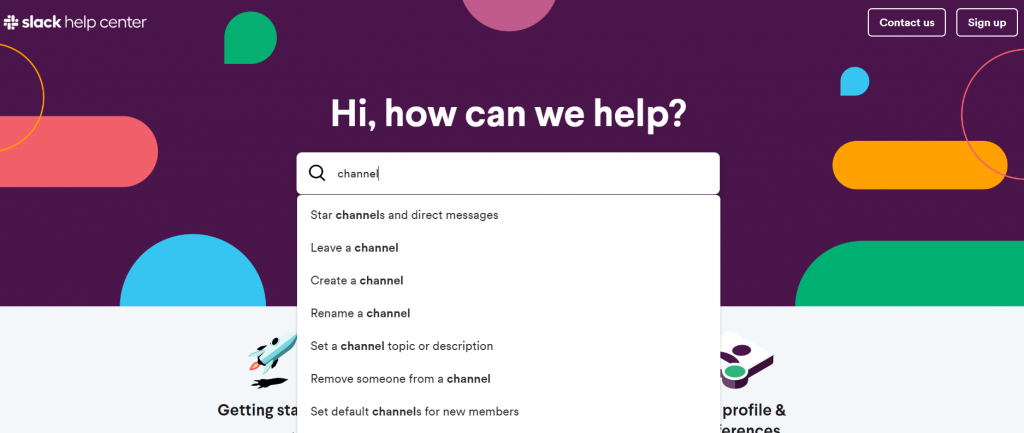
Microsoft Teams
Microsoft Teams también ofrece ayuda a sus usuarios las 24 horas del día.
Hay un icono de Ayuda en la parte inferior de la barra lateral que proporciona enlaces a Temas, Formación y Novedades. Esto facilita la búsqueda de ayuda relevante navegando por estas secciones. Si no encuentra lo que busca, puede utilizar la función de búsqueda para localizar rápidamente la información que necesita.
Teams incluye dos robots de ayuda integrados: T-Bot y WhoBot. T-Bot es similar a Slackbot y ayuda a los usuarios respondiendo a preguntas con datos de Microsoft Teams. WhoBot, por su parte, aprovecha Microsoft Graph AI para responder a preguntas sobre empleados concretos buscando en la intranet de tu empresa. Por ejemplo, puedes preguntar "¿Quién sabe sobre x?" para encontrar expertos en la materia dentro de tu organización.
Slack vs Teams - Seguridad y conformidad
Slack ofrece sólidas opciones de seguridad y cumplimiento, incluidos espacios de trabajo conformes con la HIPAA para planes empresariales, lo que lo hace adecuado para una gran variedad de necesidades empresariales. Microsoft Teams ofrece un amplio control de acceso, protección avanzada frente a amenazas y certificaciones de cumplimiento exhaustivas, por lo que es una gran opción para las organizaciones que requieren medidas de seguridad sólidas.
Slack
Slack ofrece varias funciones de seguridad como la autenticación de dos factores (2FA) para proteger las cuentas de usuario de accesos no autorizados. También cumple las principales certificaciones ISO, lo que proporciona una base sólida para las normas generales de seguridad.
Para las empresas que necesitan un cumplimiento específico, Slack ofrece espacios de trabajo compatibles con la HIPAA, aunque esto solo está disponible para los planes empresariales. Slack también emplea el cifrado de datos en tránsito y en reposo, lo que garantiza que los datos de los usuarios estén siempre protegidos. Además, es compatible con Enterprise Key Management (EKM), lo que proporciona a las organizaciones un mayor control sobre sus claves de cifrado de datos.
Microsoft Teams
Microsoft Teams ofrece funciones de seguridad básicas similares, como la autenticación de dos factores, pero destaca por sus medidas de seguridad avanzadas gracias a su integración con la suite Microsoft 365.
Esta integración mejora el control de acceso, la gestión de la información y la seguridad general. Cumple una amplia gama de certificaciones, como ISO 27001, ISO 27018, SOC 1, SOC 2, SOC 3 y GDPR. La plataforma también es compatible con las certificaciones HIPAA y HITRUST, por lo que es adecuada para organizaciones sanitarias.
Teams se beneficia de la amplia infraestructura de seguridad de Microsoft, que incluye protección avanzada contra amenazas y prevención de pérdida de datos. Utiliza autenticación multifactor (MFA) e inicio de sesión único (SSO) para un acceso seguro y sin interrupciones.
Además, Microsoft Teams ofrece funciones de seguridad avanzadas como el acceso condicional y Microsoft Information Protection, que permiten un control más granular del acceso y la protección de los datos. Estas completas medidas de seguridad hacen de Teams una opción increíble para organizaciones con protocolos de seguridad estrictos.
Slack vs Teams - Precios
El plan Standard de Slack es ligeramente más barato, menos de 3 dólares al mes por usuario, y ofrece integraciones ilimitadas, lo que puede ser una gran ventaja para los equipos que dependen de diversas herramientas. Por otro lado, el plan Essentials de Microsoft Teams cuesta 4 dólares al mes por usuario e incluye mensajes ilimitados, lo que lo hace ideal para equipos que necesitan amplias capacidades de comunicación.
Ambas herramientas ofrecen planes gratuitos.
Slack
Aquí tienes un desglose detallado del modelo de precios de Slack:
Plan gratuito:
- Coste: 0
- Funciones: El plan gratuito de Slack da acceso a un historial de mensajes de 90 días, 10 integraciones con otras apps, llamadas de voz y vídeo uno a uno, 5 GB de almacenamiento por espacio de trabajo.
- Ideal para: La versión gratuita es ideal para equipos pequeños o particulares que necesiten funciones básicas para empezar.
Plan Pro:
- Coste: 7,25 $ al mes por usuario, facturados anualmente.
- Funciones: Este plan de pago ofrece historial de mensajes ilimitado, integraciones ilimitadas, llamadas de voz y vídeo en grupo con hasta 15 participantes, colaboración segura con socios externos y 10 GB de almacenamiento por miembro.
- Ideal para: Pequeñas y medianas empresas que necesitan herramientas de colaboración completas.
Plan de Empresa+:
- Coste: 12,50 $ al mes por usuario, facturados anualmente.
- Funciones: Gestión avanzada de identidades mediante SSO basado en SAML y sincronización en tiempo real de Active Directory con OneLogin, Okta y Ping Identity, soporte 24/7 con tiempo de respuesta de cuatro horas, SLA de tiempo de actividad garantizado y 20 GB de almacenamiento por miembro.
- Ideal para: Organizaciones más grandes que requieren controles y soporte administrativo mejorados.
Plan Enterprise Grid:
- Coste: Precios personalizados.
- Funciones: Espacios de trabajo ilimitados, seguridad y conformidad de nivel empresarial, asistencia HIPAA, cuenta dedicada, equipo de éxito del cliente y mucho más.
- Ideal para: Empresas muy grandes o de sectores regulados que necesiten una amplia personalización y asistencia.
Microsoft Teams
Aquí tienes un desglose detallado del modelo de precios de Teams:
Plan gratuito:
- Coste: 0
- Funciones: Mensajes de chat ilimitados, llamadas de audio y vídeo integradas para individuos y grupos, 2 GB de almacenamiento personal y 10 GB de almacenamiento de archivos de equipo, e integraciones con apps de Office Online.
- Ideal para: La versión gratuita es ideal para particulares y pequeños equipos que busquen herramientas básicas de colaboración.
Microsoft Teams Essentials:
- Coste: 4 dólares al mes por usuario.
- Funciones: Este plan de pago ofrece reuniones de grupo ilimitadas de hasta 30 horas, 300 participantes por reunión, 10 GB de almacenamiento en la nube por usuario, asistencia telefónica y web.
- Ideal para: Pequeñas empresas que necesitan funciones básicas de colaboración con una mayor capacidad de reunión.
Microsoft 365 Business Basic:
- Coste: 6,00 $ al mes por usuario, facturados anualmente.
- Funciones: Todas las funciones de Teams Essentials más acceso a las versiones web de Word, Excel y PowerPoint, 1 TB de almacenamiento en OneDrive por usuario y alojamiento de correo electrónico de Microsoft Exchange.
- Ideal para: Pequeñas empresas que necesitan herramientas adicionales de productividad y almacenamiento en la nube.
Microsoft 365 Business Standard:
- Coste: 12,50 $ al mes por usuario, facturados anualmente.
- Características: Todas las características de Business Basic más versiones de escritorio de las apps de Office, 1 TB de almacenamiento en OneDrive y apps de productividad adicionales como SharePoint y Yammer.
- Ideal para: Pequeñas y medianas empresas que necesitan herramientas avanzadas de productividad y almacenamiento.
Office 365 E3:
- Coste: 20,00 $ al mes por usuario.
- Funciones: Todas las características de Business Standard más seguridad avanzada, cumplimiento, capacidades de análisis y Microsoft Teams Calling.
- Ideal para: Grandes empresas que necesitan funciones completas de productividad y seguridad.
Comparación entre Slack y Teams: ¿quién gana?
Aunque ambas herramientas ofrecen sólidas funciones, cada software de colaboración tiene sus propios puntos fuertes:
Características en las que brilla Slack
Experiencia de usuario e interfaz: Slack es conocido por su experiencia de usuario superior y su interfaz intuitiva. El diseño es limpio, fácil de navegar y fácil de usar, lo que hace que la colaboración sea pan comido.
Acceso para invitados: La colaboración con usuarios externos es mucho más fácil en Slack. Mientras que Microsoft Teams limita la colaboración externa a cinco usuarios incluso en los planes de pago (a menos que compres más licencias), Slack permite una colaboración externa ilimitada con los planes de pago. Esta flexibilidad es genial para las empresas que trabajan con muchos socios externos.
Atajos de teclado y trucos de productividad: Slack ha destacado por ofrecer atajos de teclado avanzados y hacks de productividad que ayudan a los usuarios a completar tareas rápidamente. Mientras que la mayoría de los atajos de MS Teams sirven para navegar, los de Slack aumentan la productividad de forma significativa.
Versiones de la aplicación: Las versiones de escritorio y móviles de Slack están igualmente bien diseñadas, proporcionando un acceso sin problemas a sus mensajes y canales sin importar dónde se encuentre. Esta gestión de aplicaciones móviles garantiza que puedas mantenerte conectado y productivo sobre la marcha.
Facilidad de uso: La facilidad de uso de Slack es una de sus características más destacadas. La configuración y los primeros pasos con Slack son rápidos e intuitivos, con una curva de aprendizaje muy corta. Los usuarios pueden empezar a crear mensajes y colaborar en cuestión de minutos.
Características en las que brilla Microsoft Teams
Integración con Microsoft 365: Una de las mayores ventajas que tiene Microsoft Teams sobre Slack es su perfecta integración con Microsoft 365. Si ya utilizas Microsoft 365, Teams está incluido, lo que lo convierte en una excelente opción para las empresas que ya forman parte del ecosistema de Microsoft.
Sólidas llamadas de audio y vídeo: Microsoft Teams ofrece potentes funciones de chat de voz o vídeo, compatibles con videoconferencias de hasta 250 usuarios y eventos en directo de hasta 10 000 personas cuando se combina con Microsoft Stream y Yammer. Esto lo hace ideal para grandes reuniones y seminarios web.
Límites de almacenamiento de archivos: Cuando se trata de almacenamiento de archivos, Teams tiene la ventaja con un límite de 15 GB por carga de archivo en comparación con el límite de 1 GB de Slack. Esto puede ser crucial para las empresas que necesitan compartir archivos grandes con regularidad.
Herramientas administrativas: Incluso el plan básico de Microsoft Teams incluye herramientas administrativas completas, mientras que Slack reserva la mayoría de estas funciones para sus planes Plus y Enterprise. Esto significa que Teams puede ofrecer un mejor control y gestión desde el principio.
Resumen
Slack
- Interfaz de usuario superior.
- Colaboración externa ilimitada con planes de pago.
- Innovadores atajos de teclado y versiones de aplicaciones sin fisuras.
- Más fácil y rápido de instalar y utilizar.
Microsoft Teams:
- Lo mejor para empresas profundamente integradas con Microsoft 365.
- Funciones superiores de vídeo y pantalla compartida para grandes reuniones.
- Mayores límites de carga de archivos y herramientas administrativas integradas.
El veredicto: Elegir entre Slack y Teams
En esta comparativa Slack vs Teams, queda claro que ambas plataformas aportan valiosas funciones.
Microsoft Teams viene con una profunda integración en Microsoft 365, sólidas capacidades de videoconferencia y mayores límites de almacenamiento de archivos, por lo que es una opción sólida para las empresas que ya utilizan productos de Microsoft. Por otro lado, Slack ofrece una experiencia de usuario superior, colaboración externa sin fisuras y numerosos atajos de productividad que lo hacen increíblemente fácil de usar y rápido de configurar. Su flexibilidad con las aplicaciones de mensajería empresarial y las herramientas de recopilación de conocimientos en equipo aumentan aún más su atractivo.
Independientemente de la plataforma por la que se incline, es crucial optimizar la comunicación de su equipo con asistencia en tiempo real.
La integración de Social Intents en Slack o Teams añade una potente solución de chat en directo que permite a sus equipos de asistencia interactuar con los clientes directamente desde su plataforma de comunicación preferida. Esta integración ayuda a agilizar las interacciones con los clientes, aumentar la eficiencia del equipo y, en última instancia, mejorar la satisfacción del cliente.
Suscríbase hoy mismo a una prueba gratuita de 14 días y proporcione a su equipo las herramientas que necesita para triunfar.